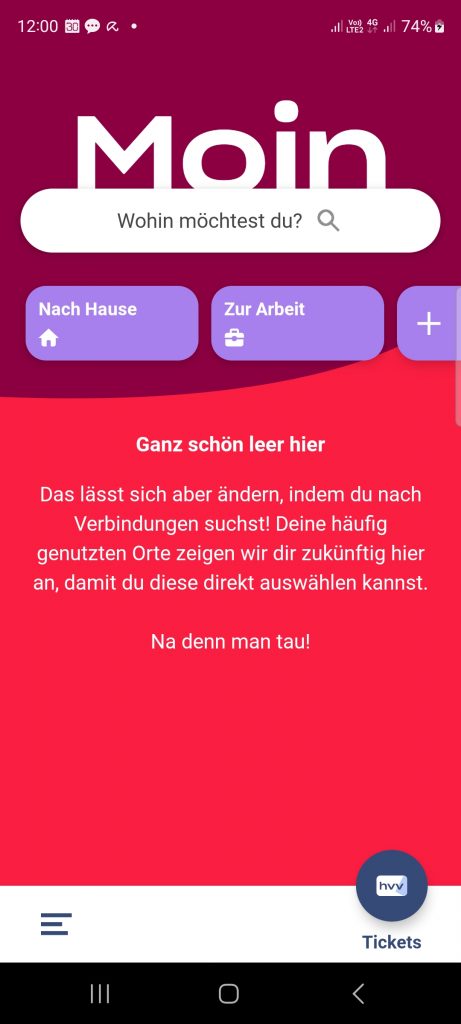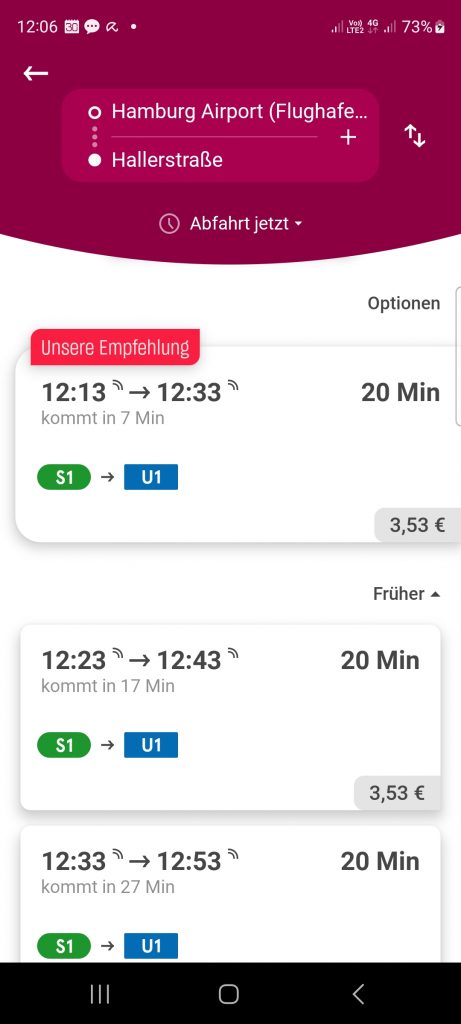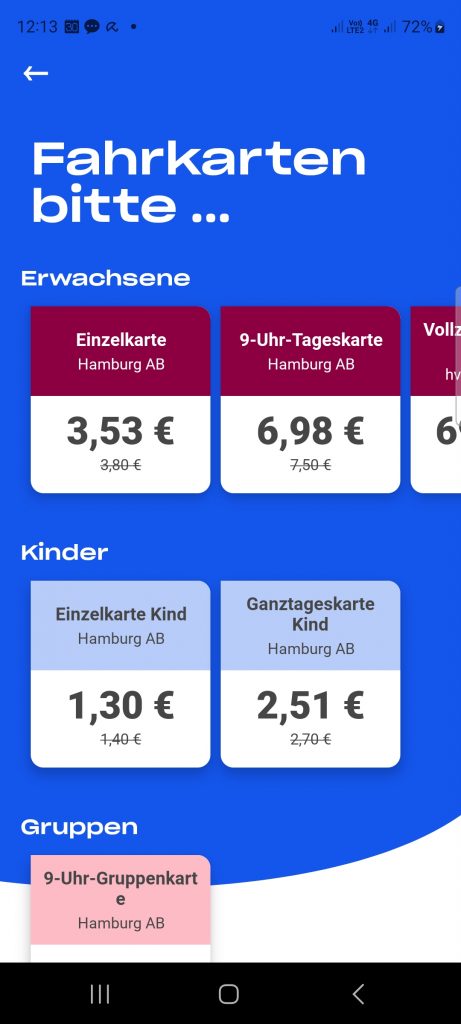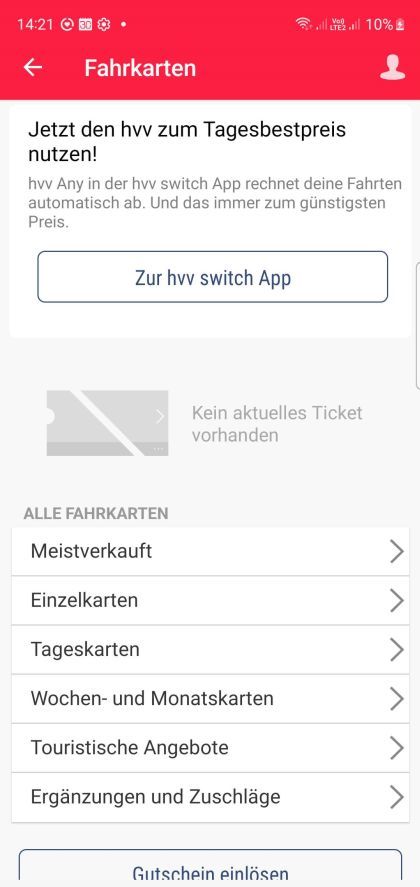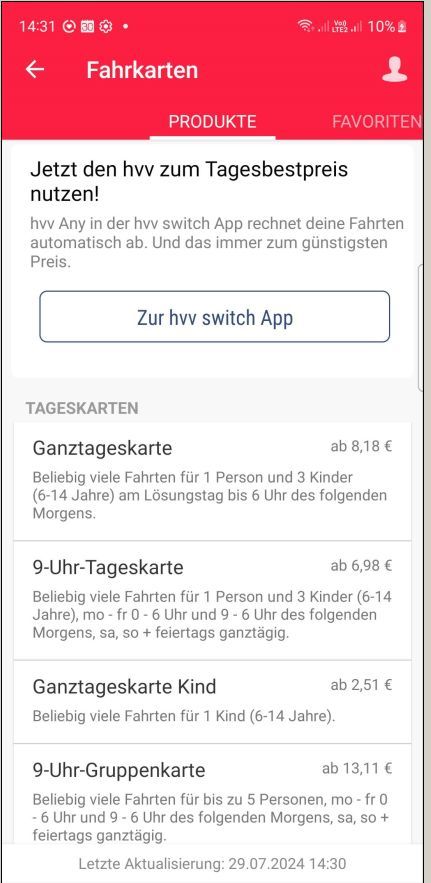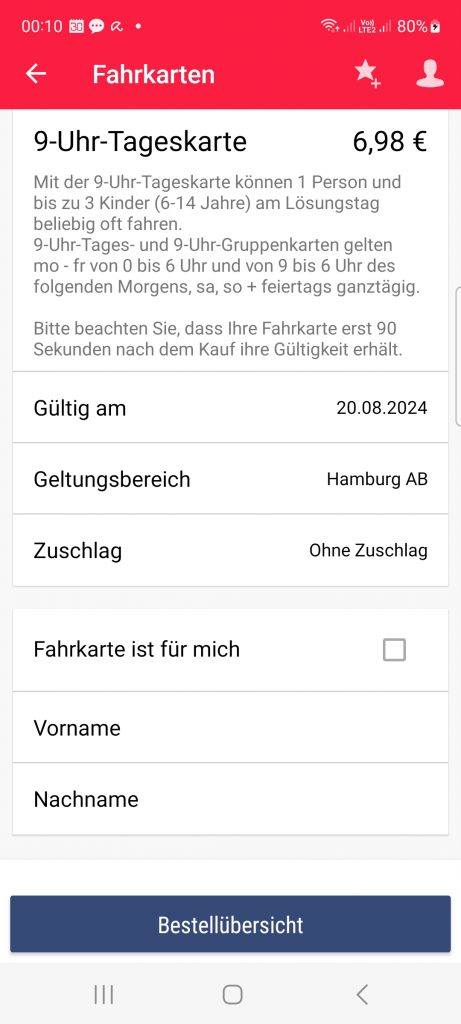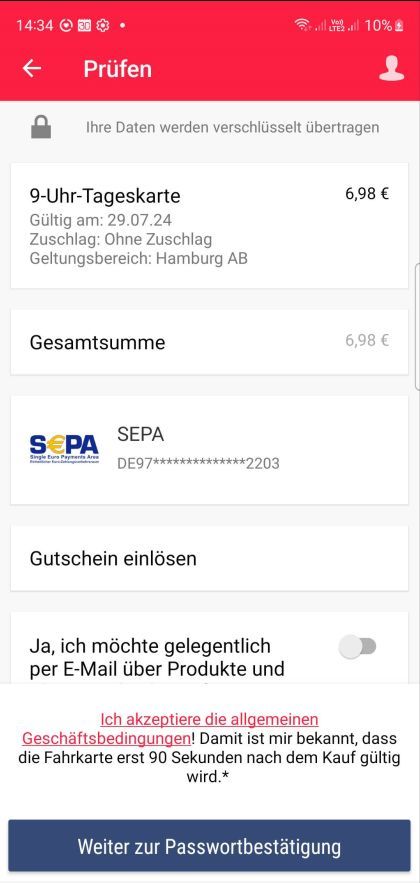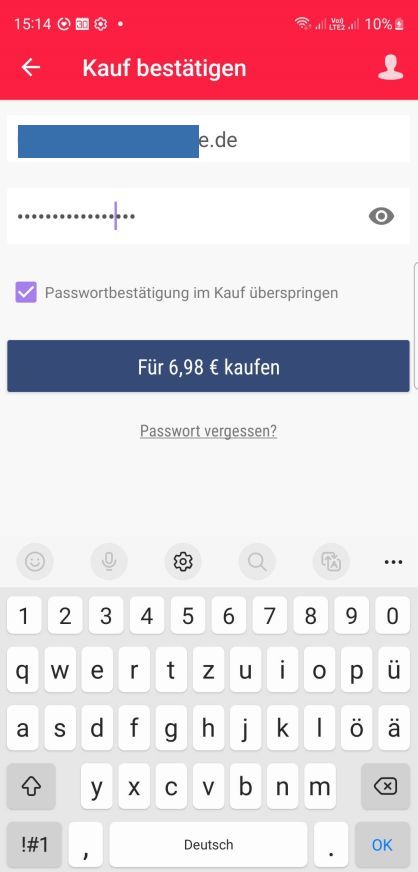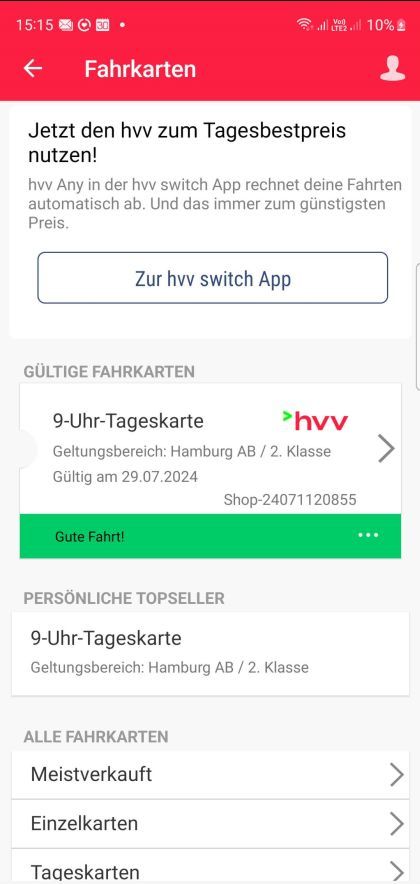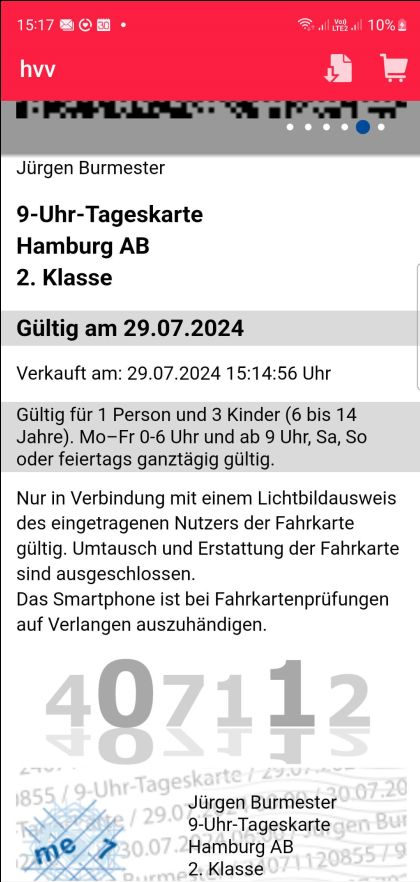Hier wird der HVV-Fahrkartenkauf in der HVV-App gezeigt.
Strecke aussuchen
Nach dem Start der App wird das Grundbild der App angezeigt. Es sind die letzten Ziele zu sehen. Wenn man hier ganz neu ist, werden natürlich keine Ziele angezeigt.
Weiß man schon, was für eine Fahrkarte man braucht, dann tippt man unten links auf Tickets und dann z.B. auf Tageskarten. Dann bitte hier weiterlesen.
Wenn man das nicht weiß, gibt man oben Start und Ziel ein. Das kann jeweils der Name einer Haltestelle sein oder eine Adresse wie Straße und evtl. Hausnummer. Fängt man an, dort etwas einzugeben, werden mögliche Begriffe angeboten, aus denen man aussuchen kann. Ist das Richtige nicht dabei, muss man weiter eingeben.
Wenn man das Ziel eingegeben hat, werden mögliche Verbindungen für den sofortigen Fahrtantritt angezeigt. Will man später fahren, tippt man unter der Zielangabe auf Abfahrt jetzt. Dann kann man wählen, ob es sich um den Start oder die gewünschte Ankunft handelt. Darunter wählt man das Datum (14 Tage im Voraus sind möglich) und die ungefähre Uhrzeit. Wenn alles stimmt tippt man auf Fertig.
Damit landet man wieder in diesem Bild mit einem neuen Ergebnis der Fahrplansuche mit mehreren möglichen Verbindungen. Wenn man auf eine der Verbindungen tippt, werden die Umstiege angezeigt. Man klickt nun bei der richtigen Verbindung auf den Fahrpreis.
Fahrkarte aussuchen
Hier hat man die Auswahl zwischen verschiedenen Fahrkarten (Einzelkarte, Tageskarte, Kinderkarte, …). Man wählt durch tippen die gewünschte Karte aus.
Nun bitte hier weiterlesen.
In diesem Bild kann man das Gültigkeitsdatum wählen, den Geltungsbereich ändern und/oder einen Zuschlag wählen (1. Klasse für Regionalbahnen). Dazu auf die entsprechende Zeile tippen.
Falls die Fahrkarte für eine andere Person sein soll, muss man die Checkbox bei Fahrkarte ist für mich abwählen. Dann erscheinen darunter zwei Felder, in die man den Namen der Person einträgt. Am Ende klickt man auf Bestellübersicht.
Beim ersten Mal muss man dann den AGB zustimmen und gelangt dann in das nächste Bild
Fahrkarte bezahlen
Hier gibt man das zu dem Konto gehörende Passwort ein. Wenn man der einzige Nutzer des Smartphones ist, kann man darunter neben Passwortbestätigung im Kauf überspringen die Checkbox wählen. Dann muss man in Zukunft das Passwort nicht mehr eingeben. Anschließend tippt man auf Für xxxx kaufen.
Die gekaufte Fahrkarte ist nicht sofort gültig, sondern erst nach 2 Minuten. Man sollte sie also schon kaufen, bevor man einsteigt. Diese Einschränkung soll wohl verhindern, dass man im Angesicht eines Kontrolleurs noch schnell eine Fahrkarte kauft.
Das war es.
In diesem Bild werden die zurzeit gültigen Fahrkarten angezeigt. Man bedenke, dass man die Fahrkarte erst 90 Sekunden nach dem Kauf angezeigt bekommt. Also sollte man auch dann erst einsteigen.
Wenn der Fahrkartenkontrolleur kommt, tippt man in diesem Bild auf die entsprechende Fahrkarte.
Fahrkartenkontrolle
Wenn man bei der Kontrolle auf die Fahrkarte tippt, kommt man in dieses Bild. Der Kontrolleur wird den QR-Code scannen wollen. Dazu muss man etwas nach unten scrollen.
Natürlich muss man das Smartphone mit der Karte während der Fahrt mit sich führen. Ein Ausdruck der Karte ist nicht möglich. Wenn man Karten für mehrere Personen auf dem Smartphone hat, müssen diese Personen während der ganzen Fahrt zusammenbleiben.
Der Fahrpreis wird zeitnah vom Konto abgebucht oder es wird die Kreditkarte belastet.